3ds max 5. Библия пользователя
Подробное описание центр гуманитарного разминирования вакансии у нас. | Сайт знакомств для общения бесплатно лучших бесплатных сайтов знакомств twinby.ru.
С помощью диалогового...
Рис. 30.6. С помощью диалогового окна Edit Object List осуществляется отбор объектов, использующихся в динамических расчетах
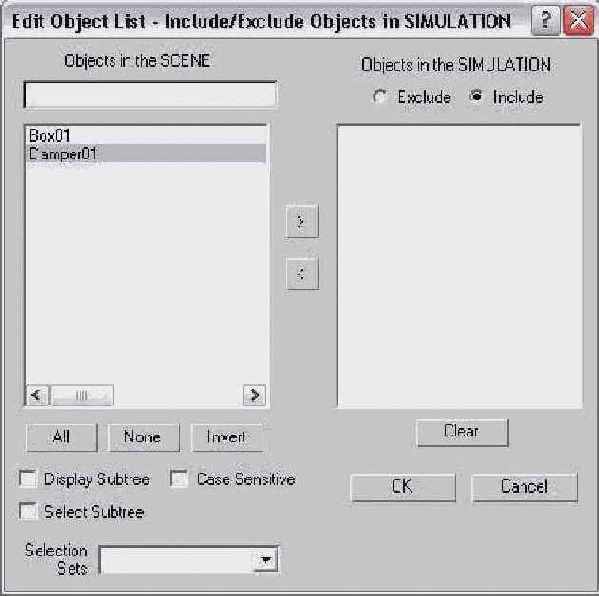
В этом окне два списка: Objects in the SCENE (Объекты в сцене) и Objects in the SIMULATION (Объекты в имитации). Выделите нужные объекты в левом списке и щелкните на кнопке со стрелкой вправо. Выделенные объекты переместятся в правый список. Аналогичные диалоговые окна используются для выбора эффектов и объектов, участвующих в столкновениях. В диалоговом окне Edit Object List можно создавать группы выделений Selection Set. Выбрать предопределенную группу объектов можно из раскрывающегося списка Selection Sets. Для того чтобы отобразить или выделить поддерево, установите соответственно флажок Display Subtree (Отобразить поддерево) или Select Subtree (Выделить поддерево). Чтобы в именах объектов учитывался регистр, установите флажок Case Sensitive (Учитывать регистр). После выбора всех нужных объектов закройте диалоговое окно, щелкнув на кнопке ОК.
Свойства отдельных объектов, участвующих в имитации динамики, определяются в диалоговом окне Edit Object (Редактирование объекта). Чтобы отобразить это окно, щелкните на кнопке Edit Object разворачивающейся панели Dynamics.
Для выделения в окнах проекций всех определенных в окне Edit Object List объектов, являющихся частью имитации, щелкните на кнопке Select Objects in Sim (Выделить объекты, участвующие в имитации) разворачивающейся панели Dynamics.
Динамические эффекты можно назначить каждому объекту отдельно в диалоговом окне Edit Object. Для того чтобы назначить всем объектам одни и те же эффекты, установите в разворачивающейся панели Dynamics переключатель Global Effects (Глобальные эффекты) и щелкните на кнопке Assign Global Effects (Назначить глобальные эффекты). Появится диалоговое окно Assign Global Effects (выглядит так же, как диалоговое окно Edit Object List). В этом окне перечислены все искривления пространства сцены. Выделите в левом списке окна все необходимые искривления пространства и щелкните на кнопке со стрелкой вправо. Закройте окно Assign Global Effects, щелкнув на кнопке ОК.
Подобно тому как назначаются эффекты, выбираются столкновения объектов. Столкновения можно задавать как каждому объекту в отдельности, так и глобально. Чтобы назначить глобальные столкновения, щелкните на кнопке Assign Global Collisions (Назначить глобальные столкновения). Появится диалоговое окно Assign Global Collisions (выглядит так же, как диалоговые окна Edit Object List и Assign Global Effects). В левом списке этого окна выделите все объекты, участвующие в столкновениях, и щелкните на кнопке со стрелкой вправо. Остальным объектам могут быть назначены другие динамические эффекты, однако при столкновениях объекты будут проходить сквозь них.
В нижней части разворачивающейся панели Dynamics находится кнопка Solve (Решить), при щелчке на которой создаются ключи анимации. Для того чтобы окна проекций обновлялись соответственно расчету имитации, установите флажок Update Display w/Solve (Обновлять экран с решением).